Las redes sociales han supuesto una gran oportunidad no solo para las grandes empresas, sino también para autónomos y pequeñas empresas. En sus inicios, las redes Instagram podía hacer las veces de un mero escaparate para un negocio, pero hoy en día contamos con la oportunidad de etiquetar y poder vender o dar a conocer nuestros productos muchos más fácilmente.
Es habitual que en las publicaciones de empresa, veamos cómo las fotos o las historias llevan anclada información sobre un determinado producto o servicio. Esto es algo exclusivo de las cuentas de Instagram de empresa como la tuya. Pero si nunca te has planteado etiquetar tus productos, estás perdiendo una gran oportunidad de aumentar tus ventas, visibilidad e incluso las visitas a tu página web.
Hay que tener en cuenta que muchos de nuestros seguidores están ahí porque les interesa o en algún momento les interesó nuestro negocio. Por tanto, no hay mejor forma de mantener ese interés que tenerlos al día de todas nuestras novedades. En ese sentido, etiquetar productos en las publicaciones da muy buen resultado. Por tanto, vamos a ver cómo se hace paso a paso.

También te puede interesar: Cómo hacer publicidad en Instagram con tu negocio
Cómo etiquetar productos en Instagram
Lo primero que tenemos que hacer es acceder a tu perfil de Instagram para empresas.
Después seleccionamos “Editar perfil” y dentro de la sección Información pública de la empresa, seleccionamos “Página”. Una vez hecho elegimos la página de Facebook con la que queramos vincular la cuenta. Es importante saber que no hace falta tener una tienda en la página de Facebook, es suficiente con una página en la plataforma.
Subir el catálogo de productos
Para usar Compras en Instagram, es necesario tener un catálogo de productos. Podemos vincular nuestro catálogo de productos con nuestra cuenta de Instagram para empresas de dos maneras: con el administrador de catálogos, que está disponible en Facebook Business Manager o con una plataforma de comercio electrónico certificada como Shopify o BigCommerce.
Después de conectar un catálogo con productos en nuestra cuenta de Instagram, tendremos que seguir estos pasos para enviar la cuenta a revisión. Las revisiones de las cuentas suelen completarse en solo unos días, pero a veces llevan algo más de tiempo. Los pasos son los siguientes:
- Accede a tu perfil de Instagram para empresas y toca en las tres barras horizontales
- Selecciona Configuración.
- Regístrate para usar la función de Compras en Instagram.
- Sigue los pasos necesarios para enviar tu cuenta a revisión.
- Accede a Compras en Configuración cuando quieras para consultar el estado del proceso de revisión.
Algunas empresas pueden recibir una notificación en la que se les solicita más información para certificar que son las propietarias del dominio de sitio web. Si recibes este tipo de notificación, sigue los pasos para completar el proceso de verificación del dominio a fin de enviar tu cuenta a revisión.
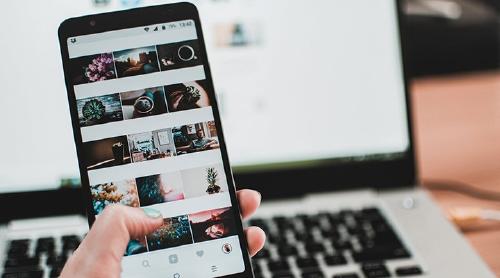
Activar las funciones de compras
Cuando se apruebe la cuenta, podremos activar las funciones de Compras en Instagram. Si no vemos la opción “Compras” en la sección de configuración, es posible que la cuenta siga en proceso de revisión o que no se haya aprobado para usar Compras en Instagram. Para activar las funciones de compra debemos:
- Acceder a tu perfil de Instagram para empresas y toca en las tres barras horizontales
- Selecciona Configuración.
- Toca Empresa y, a continuación, Compras.
- Selecciona el catálogo de productos que quieres conectar con tu cuenta.
- Selecciona Listo.
Etiquetar los productos
Una vez hecho podremos usar etiquetas de producto para destacar artículos en las fotos y vídeos, tanto en las noticias como en las historias.
Etiquetar productos en las publicaciones
Para etiquetar productos en una publicación de Instagram, empieza por subir una foto del modo en que lo haces normalmente, pero sigue estas instrucciones antes de publicarla:
- Toca Añadir foto.
- Añade un pie de foto.
- Toca Etiquetar productos.
- Toca la foto.
- Busca un producto.
- Selecciona un producto.
- Toca Listo.
- Toca Compartir.
Etiquetar productos en las historias
Después de elegir una imagen para tu historia, sigue estas instrucciones antes de publicarla:
- Toca el icono del sticker en la esquina superior derecha.
- Selecciona el sticker de producto de la bandeja de stickers.
- Elige el producto del catálogo que quieras destacar.
- Mueve el sticker y colócalo en el lugar de la historia donde quieres que aparezca.
- Cambia el color del texto tocando el sticker.
- Comparte la historia.
En MÁSMÓVIL Negocios queremos que tu empresa pueda acceder a redes sociales como Instagram de forma rápida y estable. Por ello te ofrecemos la mejor conexión y ofertas de fibra y móvil del mercado. Consulta más detalles en nuestra web o llámanos gratis al 1495 para conocerlas.








